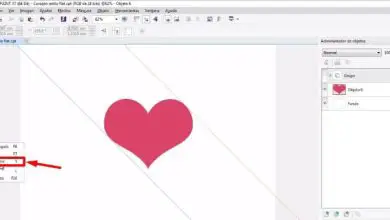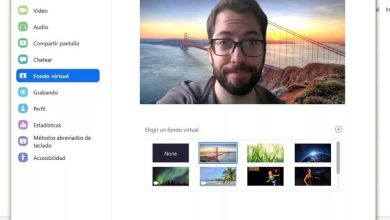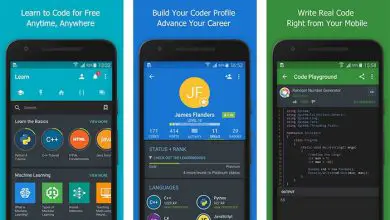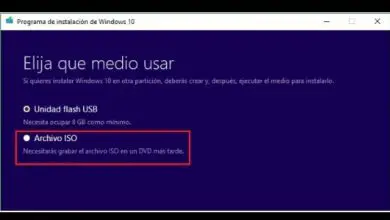Come selezionare tutto il testo in Word
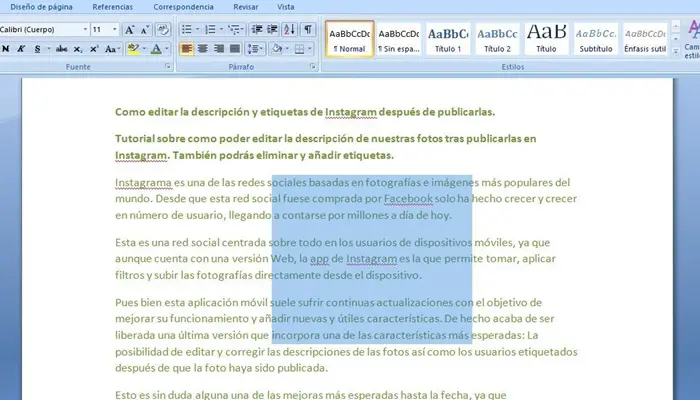
Evidenzia e seleziona tutto il testo in Word e in altre applicazioni Alcuni semplici trucchi plug-and-play per evidenziare e selezionare testo e altri elementi in Word, nonché in qualsiasi altra applicazione.
Se utilizzi Word, Word Online, LibreOffice Writer, Google Documents, Notepad++, Visual Studio Code, semplice Blocco note, browser o qualsiasi altra applicazione che gestisce testo e codice ogni giorno, non puoi ignorare gli strumenti e le scorciatoie che ti permettono di evidenziare e seleziona il testo.
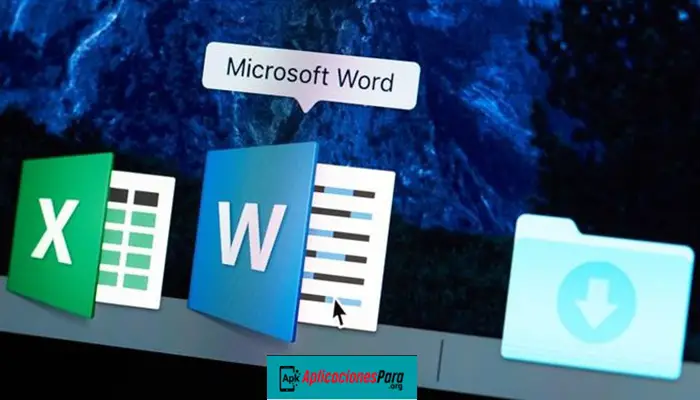
Seleziona tutto il testo in Word
Di seguito vi proponiamo di riassumere i principali “ trucchi ” che consentono di gestire il testo, indipendentemente dal programma utilizzato. Le indicazioni hanno un valore generale, ma potrebbero esserci ancora delle differenze tra un’applicazione e l’altra.
La pratica scorciatoia da tastiera per evidenziare istantaneamente tutto il testo nella pagina o nel documento visualizzato è CTRL+A.
Una volta selezionato il testo, puoi utilizzare la scorciatoia da tastiera CTRL+C e CTRL+V per copiarlo in un’altra posizione.
Se copi il testo formattato in memoria, per copiarlo altrove rimuovendo tutto il layout e le immagini, puoi utilizzare la combinazione di tasti CTRL+MAIUSC+V come spiegato nell’articolo Scorciatoie da tastiera, ecco le più utili.
Ricorda anche la combinazione Windows+V che in Windows 10 permette di accedere alla cronologia delle informazioni copiate nell’area appunti, recuperando di volta in volta quelle che ti interessano.
Ne abbiamo parlato nell’articolo Windows 10: strumenti molto utili ma poco conosciuti nel paragrafo Area appunti intelligenti: per mantenere più informazioni e più file in memoria.
In Word (e WordPad) per selezionare l’intero documento puoi cliccare velocemente tre volte in successione con il tasto sinistro del mouse nel margine sinistro della pagina.
Come selezionare parole, frasi e paragrafi
Facendo doppio clic e quindi trascinando verso destra e/o verso il basso, è possibile selezionare rapidamente il termine selezionato e intere frasi.
Per selezionare rapidamente un intero paragrafo, fai semplicemente doppio clic sul margine della pagina a sinistra.
In Word puoi selezionare un’intera riga facendo clic sul margine sinistro con il mouse una volta.
Provate quindi a tenere premuto il tasto MAIUSC e poi a cliccare, sempre con il tasto sinistro del mouse, alla fine del testo che volete evidenziare: verrà subito selezionato dal programma in uso. Questa scorciatoia funziona con tutti i programmi che abbiamo testato.
In Word puoi utilizzare il tasto CTRL per selezionare porzioni di testo non sequenziali. Un esempio:
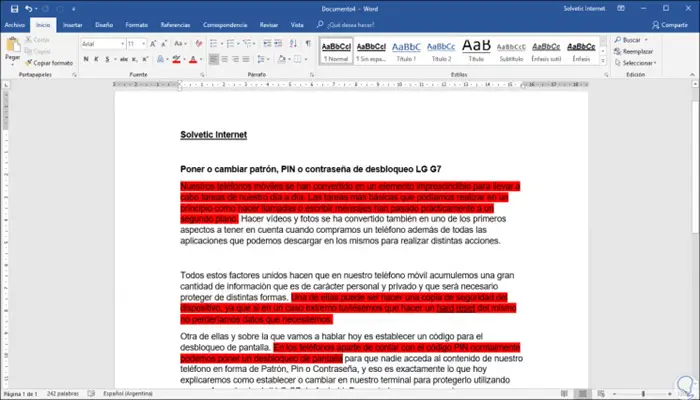
Puoi anche tenere premuto il tasto CTRL e fare clic in un punto qualsiasi di una frase per selezionare automaticamente l’intera frase.
In Word, ma anche in LibreOffice Writer, puoi tenere premuto il tasto ALT e usare il pulsante sinistro del mouse come se dovessi trascinarlo per creare una selezione rettangolare.
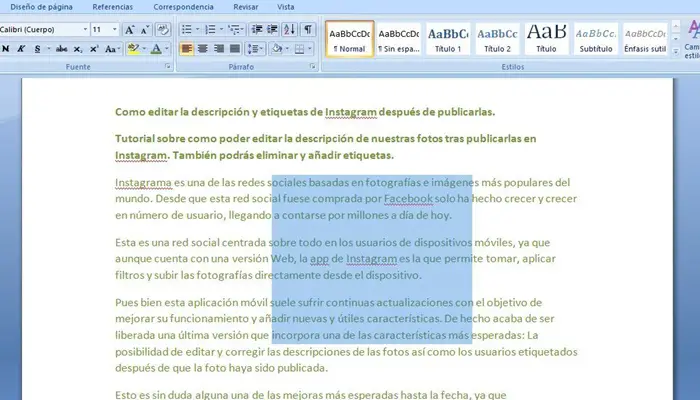
Altre scorciatoie per una selezione del testo facile e veloce
Le seguenti combinazioni di tasti possono essere utilizzate anche per gestire in modo semplice e veloce i testi in Windows:
- S MAIUSC + freccia sinistra/destra e MAIUSC + freccia su/giù per selezionare caratteri e righe.
- CTRL+MAIUSC + freccia sinistra/destra e CTRL+MAIUSC + freccia su/giù per selezionare parole e interi paragrafi.
- Maiusc + Home /Fine per selezionare tutto ciò che si trova tra il cursore e l’inizio o la fine della riga.
- Maiusc + Pagina su/giù Ben nota, questa combinazione consente di selezionare tutto sullo schermo prima o dopo la posizione del cursore.
- CTRL+MAIUSC + Inizio/Fine per evidenziare tutto ciò che si trova tra la posizione del cursore e l’inizio o la fine del documento.
- ALT+CTRL+MAIUSC + PAGINA SU/GIÙ in Word seleziona tutto ciò che sullo schermo è attualmente visualizzato in alto o in basso.
►Potrebbe interessarti anche: Come inserire una pagina orizzontale in Word◄
Conclusione
Questi sono i modi principali per selezionare tutto il testo in Word e la maggior parte dei programmi di questo tipo è qualcosa di semplice ma molto utile e può darci molto aiuto. Ci auguriamo che il nostro articolo ti piaccia, se pensi che mancasse qualcosa, lascia il tuo commento.